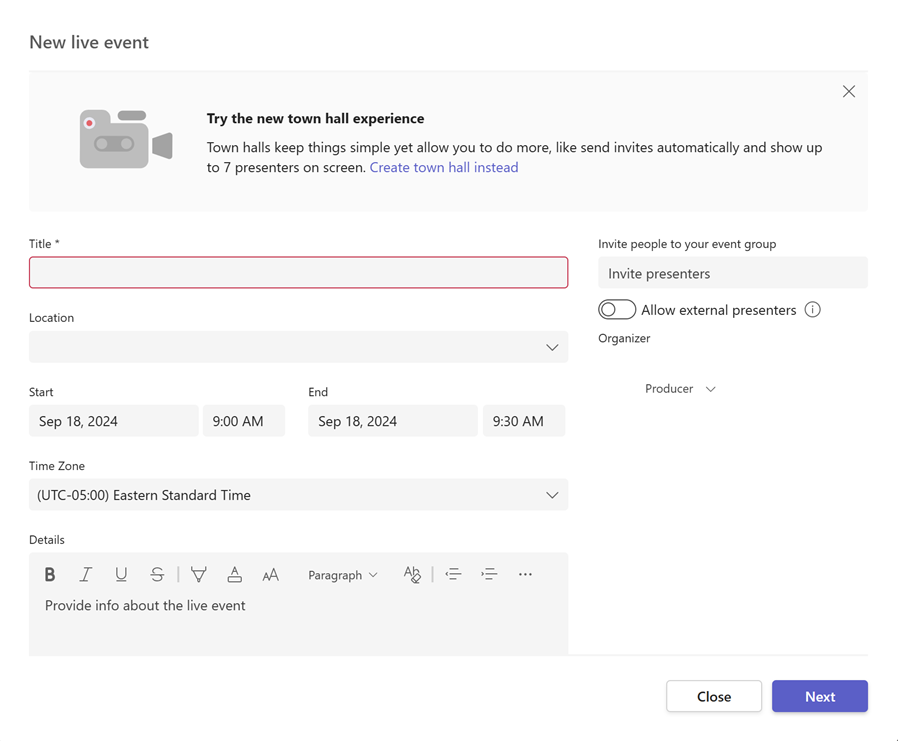Was sind Liveereignisse in Microsoft Teams?
Hinweis
Wir unterstützen derzeit noch Liveereignisse. Es wird zwar weiterhin empfohlen, ein Upgrade auf Teams-Rathäuser durchzuführen, um von neuen Features und Erfahrungen zu profitieren, Aber Ihre Benutzer können weiterhin Ereignisse planen. Weitere Informationen finden Sie unter Updates für Town Hall in Microsoft Teams und Teams Live Events.
Übersicht
Teams-Liveereignisse ermöglichen es Benutzern in Ihrem organization, Video- und Besprechungsinhalte an ein großes Onlinepublikum zu übertragen und das Livevideostreaming auf eine neue Ebene zu heben. Diese Ereignisse fördern die Verbindung während des gesamten Lebenszyklus des Engagements und engagieren die Teilnehmer vor, während und nach dem Ereignis. Ihre Benutzer können ein Liveereignis überall dort erstellen, wo sich ihre Zielgruppe, ihr Team oder ihre Community befindet, entweder mithilfe von Teams oder Viva Engage.
Teams-Liveereignisse erweitern die Funktionen von Teams-Besprechungen, indem sie es Benutzern ermöglichen, Video- und Besprechungsinhalte an ein breites Onlinepublikum zu übertragen. Diese Ereignisse sind für die 1:n-Kommunikation konzipiert, bei der der Host die Interaktionen leitet und das Publikum in erster Linie die freigegebenen Inhalte anzeigt. Teilnehmer können das Liveereignis oder das aufgezeichnete Ereignis in Viva Engage oder Teams watch und mit den Referenten über moderierte Q&A oder eine Viva Engage Unterhaltung interagieren.
Fangen wir also an. Werfen Sie zunächst einen Blick auf das folgende Diagramm, das die an Microsoft 365-Liveereignissen beteiligten hochrangigen Komponenten und deren Verbindungsweise zeigt.
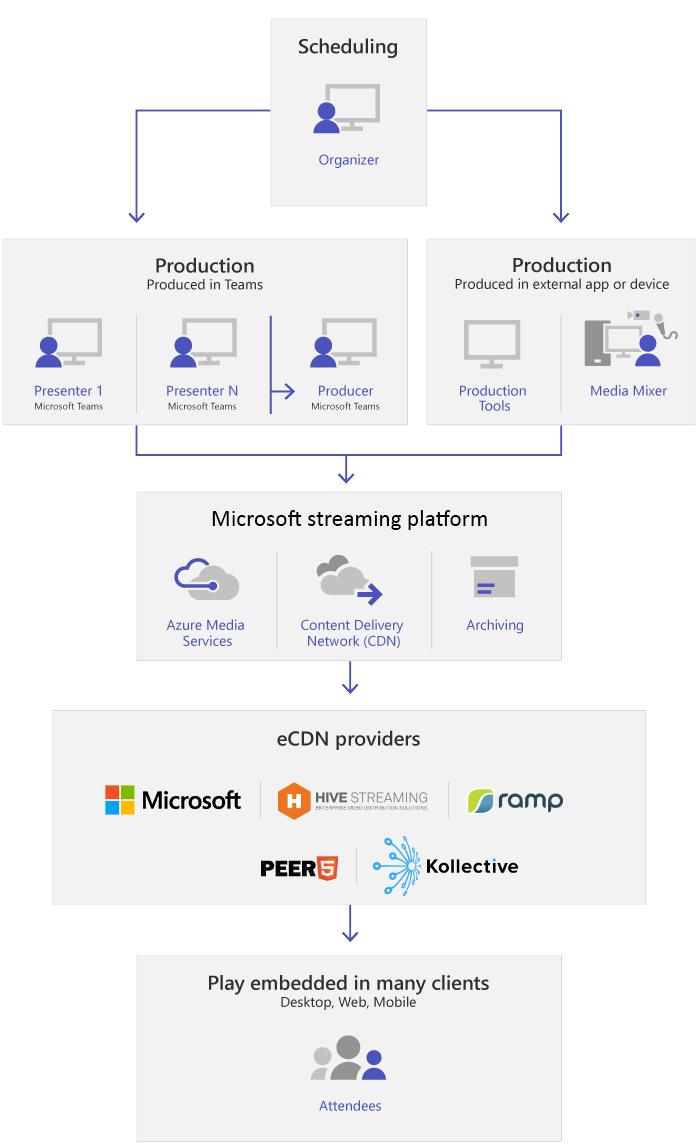
Hinweis
Teams-Liveereignisse erreichen aufgrund der Art der Übertragungstechnologie häufig größere Zielgruppen als typische interne Besprechungen. Wie andere große Medienübertragungsdienste verlassen wir uns auf Content Delivery Networks, um Ihre Live-Event-Inhalte an Empfänger zu übermitteln. Dieser Inhalt wird durch Verschlüsselungsmethoden geschützt und durch Zugriffstoken autorisiert, die basierend auf der Konfiguration Ihrer Liveereignisbesprechung ausgestellt werden.
Es ist wichtig, sicherzustellen, dass die Besprechungsinhalte für eine große Zielgruppe geeignet sind, oder um die Zielgruppe für vertrauliche Inhalte angemessen einzuschränken. Wie in jeder Branche können Sich Kompromittierungen anderer Sicherheitselemente wie Personal oder Infrastruktur auf die Sicherheit Ihrer Liveereignisse auswirken. Organisationen sollten Liveereignisse und andere Übertragungsdienste in ihre Sicherheitsplanung und -übungen einbeziehen.
Rollen der Ereignisgruppe
Liveereignisse in Microsoft Teams ermöglichen die Zuweisung mehrerer Rollen (Organisator, Produzent, Referent und Teilnehmer), um ein Ereignis erfolgreich zu übertragen und daran teilzunehmen. Weitere Informationen hierzu finden Sie unter Rollen der Ereignisgruppe.
Schlüsselkomponenten
Sie können aus dem Diagramm im Abschnitt "Übersicht" sehen, dass es fünf Schlüsselkomponenten gibt, die mit Liveereignissen in Teams verwendet werden.
Hinweis
Eine Übersicht darüber, wie Sie Liveereignisse und die Teilnehmerumgebung einrichten, erhalten Sie in diesen kurzen Videos.
Zeitplanung
Teams ermöglicht Es Organisatoren, ein Ereignis mit den entsprechenden Teilnehmerberechtigungen zu erstellen, Mitglieder des Ereignisteams zu bestimmen, eine Produktionsmethode auszuwählen und Teilnehmer einzuladen. Wenn der Organisator das Liveereignis in einer Viva Engage Gruppe erstellt, können Teilnehmer von Liveereignissen Viva Engage Unterhaltung verwenden, um mit Personen im Ereignis zu interagieren.
Hinweis
Um Liveereignisse zu planen, müssen Organisatoren den Teams-Webclient verwenden. Wenn Organisatoren ihr Liveereignis planen, werden sie aufgefordert, ein Webformular zu öffnen.
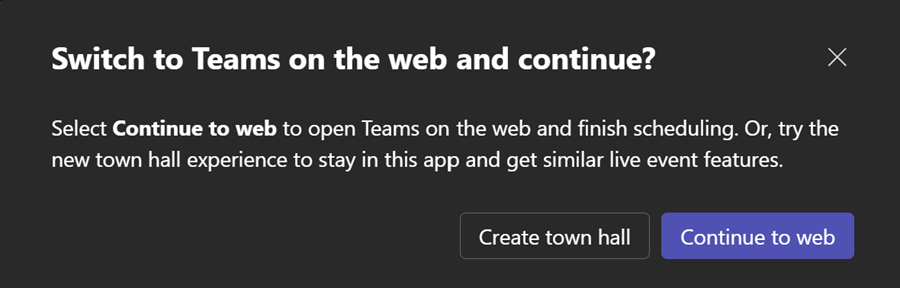
Wichtig
Benutzer können keine Besprechungen oder Liveereignisse planen, wenn sie offline sind oder mit begrenzter Bandbreite ausgeführt werden.
Produktion
Die Videoeingabe ist die Grundlage des Liveereignisses und kann von einer einzelnen Webcam bis hin zu einer professionellen Videoproduktion mit mehreren Kameras variieren. Teams-Liveereignisse unterstützen eine Vielzahl von Produktionsszenarien, einschließlich eines Ereignisses, das in Teams mithilfe einer Webcam oder eines ereignisses in einer externen App oder einem externen Gerät erstellt wurde. Sie können diese Optionen abhängig von den Projektanforderungen und dem Budget auswählen. Es gibt zwei Möglichkeiten zum Produzieren von Ereignissen:
Teams: Diese Produktionsmethode ermöglicht Benutzern, ihre Liveereignisse in Teams mit ihrer Webcam oder einem Audio-Video-Eingang von Teams-Raumsysteme zu produzieren. Diese Option eignet sich ideal für die Verwendung pc-verbundener Audio- und Videogeräte oder zum Einladen von Remote-Referenten. Diese Option ermöglicht den Benutzern, ihre Webcam einfach zu benutzen und ihren Bildschirm als Eingabe beim Ereignis freizugeben.
Teams Encoder: Ermöglicht Benutzern, ihre Liveereignisse direkt von einem externen hardware- oder softwarebasierten Encoder mit Teams zu erstellen. Diese Option ist am besten geeignet, wenn Sie bereits über Geräte in Studioqualität verfügen (z. B. Medienmischer), die streaming an einen RTMP-Dienst (Real-time Messaging Protocol) unterstützen. Diese Art von Produktion wird in der Regel für großmaßstäbige Ereignisse wie Town Halls der Geschäftsleitung verwendet, bei denen ein Stream von einem Medien-Mixer für das Publikum übertragen wird.
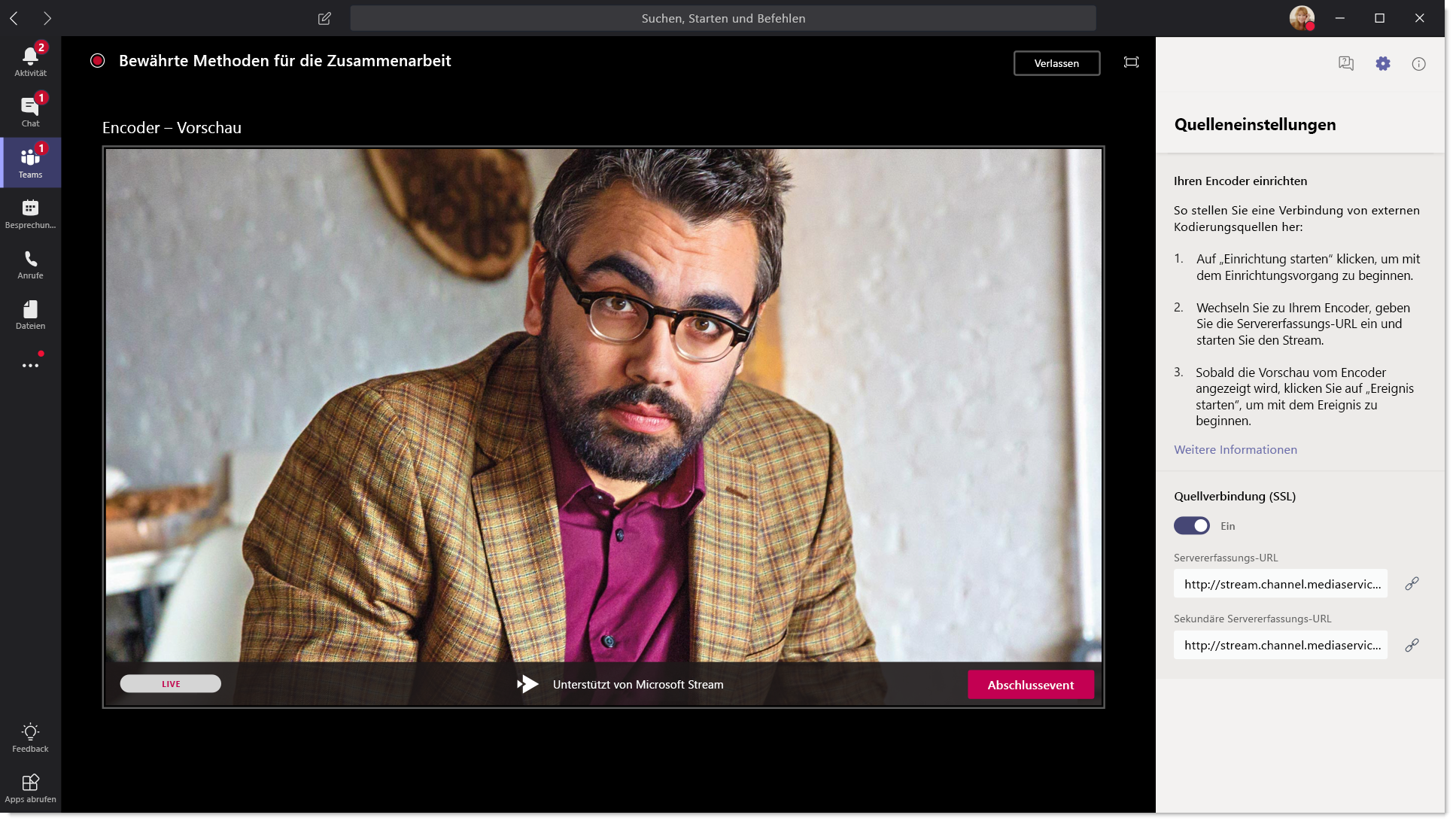
Streaming-Plattform
Die Liveereignis-Streamingplattform besteht aus den folgenden Bestandteilen:
- Azure Media Services: Azure Media Services bietet Ihnen Videostreamingdienste in Übertragungsqualität, um auf den beliebtesten mobilen Geräten von heute ein größeres Publikum zu erreichen. Mediendienste verbessern die Zugänglichkeit, Verbreitung und Skalierbarkeit und machen das Streamen von Inhalten für Ihr lokales oder weltweites Publikum einfach und kostengünstig – und das alles bei gleichzeitigem Schutz Ihrer Inhalte.
- Azure Content Delivery Network (CDN):Sobald Ihr Stream live geschaltet wird, wird er über das Azure Content Delivery Network (CDN) übermittelt. Azure Media Services bietet ein integriertes CDN für Streaming-Endpunkte. Dadurch können die Streams weltweit ohne Pufferung angezeigt werden.
Enterprise Content Delivery Network (eCDN)
Das Ziel des eCDN ist, die Videoinhalte aus dem Internet zu übernehmen und sie in Ihrem gesamten Unternehmen zu verteilen, ohne die Netzwerkleistung zu beeinträchtigen. Sie können entweder die Microsoft-Erstanbieter-eCDN-Lösung oder alternativ einen der folgenden zertifizierten eCDN-Partner verwenden, um Ihr Netzwerk für Liveereignisse in Ihrem organization zu optimieren:
Weitere Informationen finden Sie unter Enterprise Content Delivery Networks for streaming Microsoft Teams events .For details, see Enterprise Content Delivery Networks for streaming Microsoft Teams events.
Teilnehmerumgebung
Die Teilnehmererfahrung ist der wichtigste Aspekt von Liveereignissen und es ist wichtig, dass Teilnehmer ohne Probleme am Liveereignis teilnehmen. Die Teilnehmerumgebung verwendet Teams (für in Teams produzierte Ereignisse) und Azure Media Player (für Ereignisse, die in einer externen App oder einem externen Gerät erzeugt werden) und funktioniert über Desktop, Browser und Mobilgeräte (iOS, Android). Microsoft 365 und Office 365 bieten Viva Engage und Teams als zwei Hubs für die Zusammenarbeit, und die Live-Teilnehmererfahrung ist in diese Tools für die Zusammenarbeit integriert.
Liveereignis-Nutzungsbericht
Als Administrator finden Sie Echtzeit-Nutzungsanalysen für Liveereignisse im Microsoft Teams Admin Center. Der Bericht Liveereignis-Nutzungsbericht zeigt die Aktivitätsübersicht der in der Organisation abgehaltenen Liveereignisse an. Sie können Informationen zur Ereignisnutzung anzeigen, z. B. ereignisbasierte status, Startzeit, Ansichten und Produktionstyp.
Nächste Schritte
Wechseln Sie zum Plan für Teams-Liveereignisse.